怎么快速重装系统win10(如何快速重装系统win10)
时间:2024-03-08阅读量:
如果你是电脑小白,不知道如何重装系统,那么我推荐你使用大白菜装机工具,它可以帮助没有任何用户快速重装windows系统。但是你要自己准备系统镜像文件,因为装机工具不提供。你可以到msdn上获取,然后借助装机工具安装。具体的操作步骤
如果你是电脑小白,不知道如何重装系统,那么我推荐你使用大白菜装机工具,它可以帮助没有任何用户快速重装windows系统。但是你要自己准备系统镜像文件,因为装机工具不提供。你可以到msdn上获取,然后借助装机工具安装。具体的操作步骤可以参考以下教程,来看看吧。

一、准备工具
1、重装系统所需工具:大白菜U盘启动盘制作工具(点击红字下载)
2、空U盘:容量不少于4G,建议8G以上,方便制作U盘启动盘后存放系统镜像文件。
3、Windows 10系统镜像文件:可以从MSDN网站下载所需的系统版本,建议选择最新版的系统镜像。
二、注意事项
1、在重装系统之前,确保电脑磁盘分区至少2个。
2、关闭电脑上运行的安全软件,避免影响系统重装。
3、如果电脑C盘或桌面上有重要文件的话,需要提前进行备份或转移以防止数据丢失。
一、u盘启动盘制作
1、往电脑插入U盘,打开大白菜制作工具,在默认模式下,点击“一键制作成USB启动盘”。
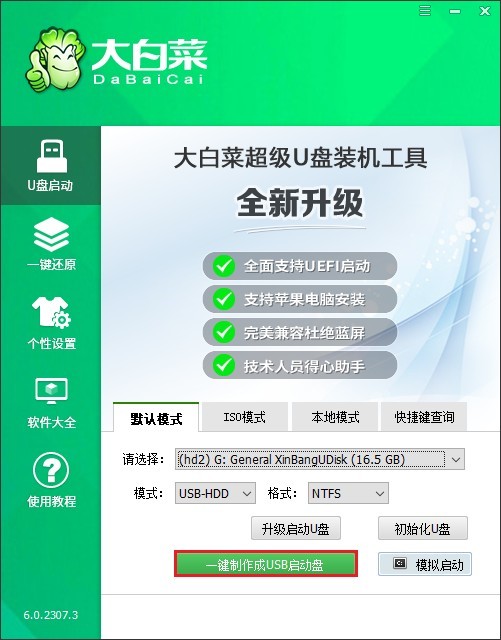
2、提示将删除u盘所有数据,如果有重要文件,请备份后再进行制作u盘启动盘哦。
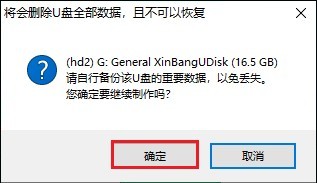
3、等待制作完成,出现启动U盘制作成功的提示。
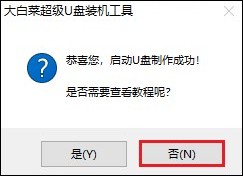
5、接下来准备系统镜像文件,搜索MSDN网站打开,进入这个页面后,参考以下操作找到合适的操作系统文件,复制其ed2k链接下载。
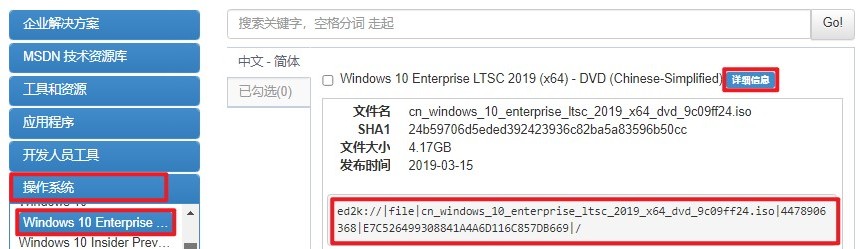
6、将系统镜像文件存放到除C盘以外的分区,或者存储到大白菜U盘当中。
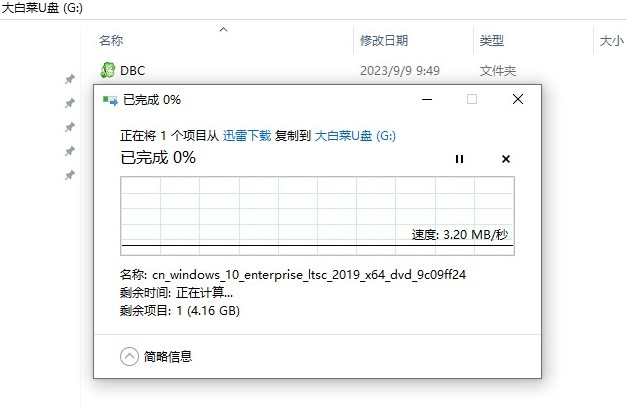
7、重新启动电脑,出现开机logo时,快速按下U盘启动快捷键,直到进入启动菜单的设置页面。
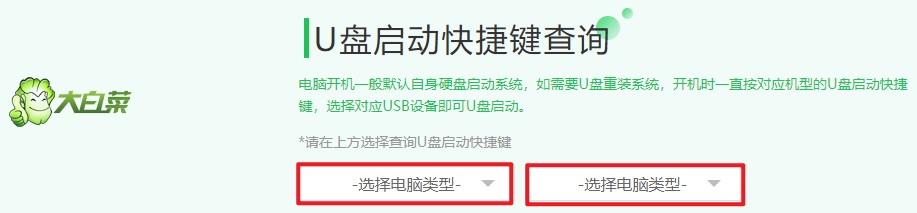
8、在启动菜单设置窗口中,将启动顺序设置为优先从U盘启动。参考下图操作,选择U盘回车。
PS:U盘选项一般显示U盘名称,或者以USB字母开头。
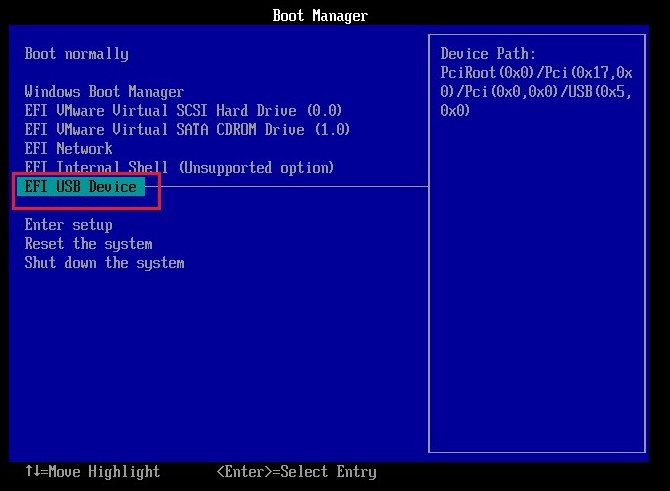
9、通过以上设置,电脑将从U盘启动,再出现的菜单中,选择“运行大白菜WinPE”或类似的选项。
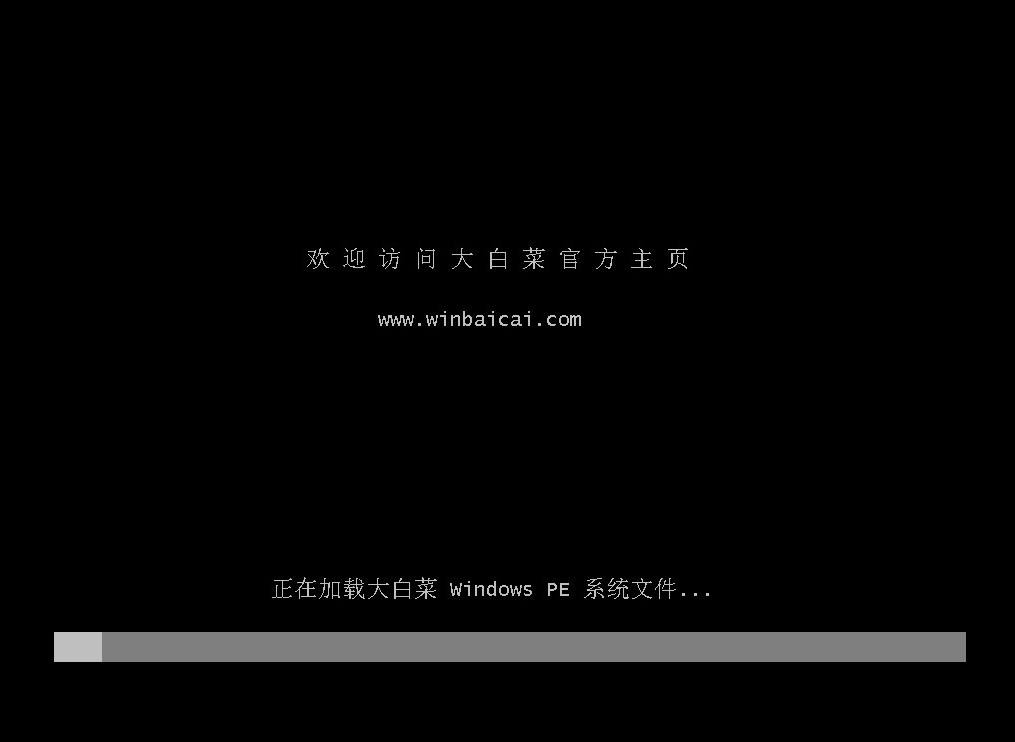
10、进入WinPE系统后,找到并运行大白菜一键装机工具,在程序中选择win10 ISO镜像文件,然后选择安装位置(通常是C盘),点击“执行”。
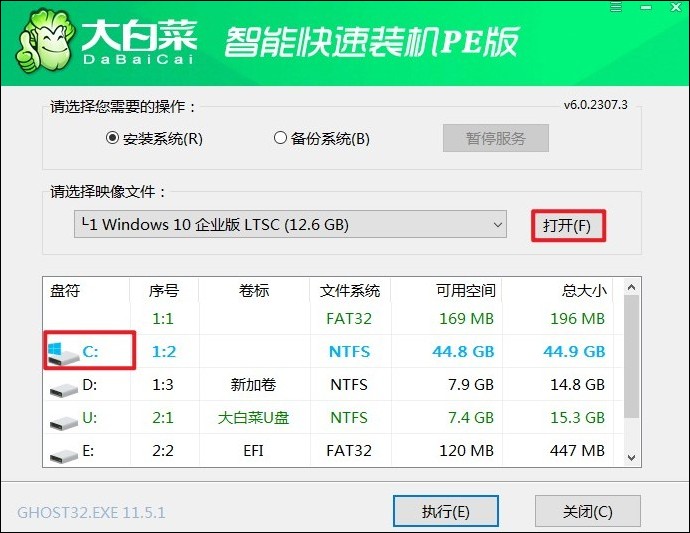
11、按照默认勾选,点击“是”,开始还原。

12、勾选“完成后重启”,这样安装完成后电脑会自动重启。
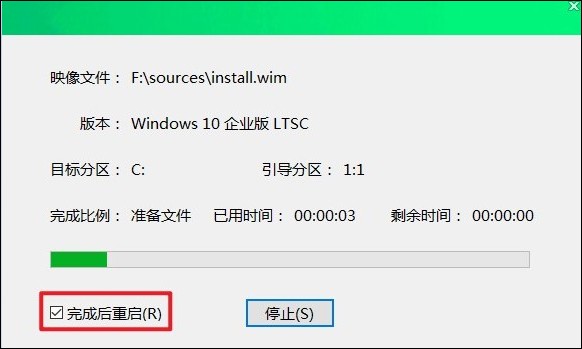
13、安装完成后,拔出U盘,电脑重启进入win10系统。
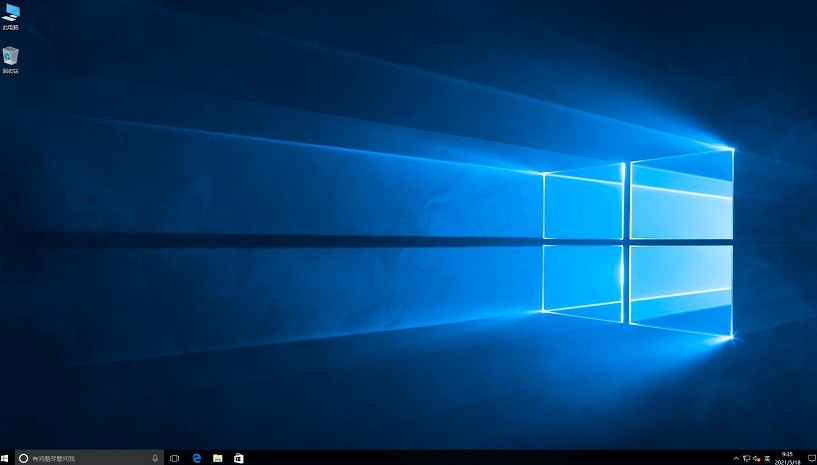
四、常见问题
a、windows11更新打不开电脑怎么办
你可以尝试以下几种方法来解决问题:
1、重启电脑:尝试简单的重启电脑,这是解决许多临时问题的第一步。
2、使用安全模式:如果正常启动无法进行,您可以尝试进入安全模式。在启动时按住Shift键并选择“重新启动”,然后选择“疑难解答”中的“高级选项”,接着选择“启动设置”,点击“重启”,之后选择进入安全模式。
3、系统还原:如果您之前创建了系统还原点,可以尝试还原到更新前的状态。在“高级选项”中选择“系统还原”来恢复系统。
4、Windows更新疑难解答:使用Windows内置的疑难解答工具来检查和修复更新问题。进入“设置” > “系统” > “疑难解答” > “其他疑难解答”,然后运行“Windows 更新”疑难解答。
5、退回以前的版本:如果更新后的问题无法解决,您可以考虑将系统退回到以前的版本。在启动电脑看到Windows标志时,长按电源键强行关机,重复此操作三次。重启3次后,系统将会进入“自动修复”。然后在“自动修复”界面中,选择“高级选项” > “疑难解答” > “高级选项” > “退回到以前的版本”。
以上教程讲解了,如何快速重装系统win10。通过使用大白菜装机工具,就算是电脑小白也能轻松地重装Windows系统。只要确保自己准备好了合法的系统镜像文件,按照教程步骤操作,就能顺利完成重装。记得在开始之前备份个人数据,以免造成不必要的数据丢失。